Настольная СУБД Access 2002
Пятое диалоговое окно...
Рис. 3.12. Пятое диалоговое окно Мастера импорта электронной таблицы
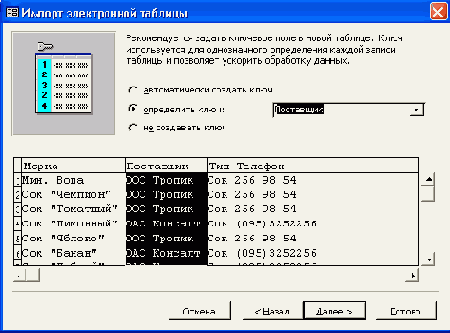
Совет
Прежде чем определить ключевое поле на основе одного из столбцов таблицы, убедитесь в том, что ячейки этого столбца содержат уникальные значения.
-
В поле ввода
Импорт в таблицу
(Import to Table) укажите имя новой таблицы. По умолчанию Access 2002 использует имя импортируемого рабочего листа или диапазона ячеек в качестве имени новой таблицы. Сразу после завершения импорта данных можно вызвать Анализатор таблиц, позволяющий оптимизировать структуру таблицы, например исключать повторяющиеся данные. В этом случае необходимо установить флажок
Проанализировать таблицу после импорта данных
(I would like a wizard to analyze my table after importing the data). Нажмите кнопку
Готово
(Finish), чтобы завершить процесс импорта данных. После того как импорт данных будет завершен, появится сообщение об успешном окончании операции.
Замечание
Если имя таблицы, которое вы указали на последнем шаге Мастера импорта электронной таблицы, совпадет с именем уже существующей в базе данных таблицы, то Access 2002 выведет диалоговое окно, в котором спросит у вас, заменить ли уже существующую таблицу новой или переименовать создаваемую таблицу.
При автоматическом определении типов данных полей импортируемой таблицы Access просматривает первые 20 строк импортируемого диапазона ячеек. Например, если каждый столбец в импортируемом диапазоне содержит числовые данные, то полю, соответствующему этому столбцу, присвоится один из числовых подтипов данных (выбор подтипа зависит от параметров форматирования рабочего листа Excel). Если же в первых 20 ячейках столбца содержатся числа, а в остальных встречается текст, то Access уже не изменяет тип данных поля, а создает
таблицу ошибок импорта,
в которой каждая запись соответствует одной ошибке. После окончания процесса импорта в случае возникновения ошибок выдается сообщение об этом (рис. 3.13) и указывается имя таблицы ошибок импорта.
Таблица ошибок импорта (рис. 3.14) позволяет найти записи, в которых возникли ошибки, и исправить их. Однако более правильным способом будет исправить рабочий лист Excel и повторить импорт данных. После исправления ошибок удалите эту таблицу.
Импортированная таблица появится в окне базы данных. Чтобы проверить, что желаемый результат достигнут, откройте импортированную таблицу в режиме Таблицы, дважды щелкнув по ней левой кнопкой мыши.